- Главная
- Информатика
- Установка сносок

Содержание
- 2. Ссылка в электронном документе - какой-либо объект, нажав на который можно перейти к другому объекту. MS
- 4. Для вставки сноски необходимо: 1. установить курсор после поясняемого слова, 2. выполнить команду Вставка/Ссылка/ Сноска. В
- 5. Название — это нумерованная надпись, которую добавляют к рисунку, таблице, формуле или другому элементу в тексте.
- 6. Команда Название... присутствует также в контекстном меню рисунков (таблиц, формул). Кнопка Нумерация… позволяет определить способ нумерации
- 8. Скачать презентацию
Слайд 2Ссылка в электронном документе - какой-либо объект, нажав на который можно перейти
Ссылка в электронном документе - какой-либо объект, нажав на который можно перейти

MS Word позволяет создавать следующие виды ссылок:
сноска,
название,
перекрестная ссылка,
гиперссылка,
оглавление,
предметный указатель.
Слайд 4Для вставки сноски необходимо:
1. установить курсор после поясняемого слова,
2. выполнить команду Вставка/Ссылка/
Для вставки сноски необходимо: 1. установить курсор после поясняемого слова, 2. выполнить команду Вставка/Ссылка/
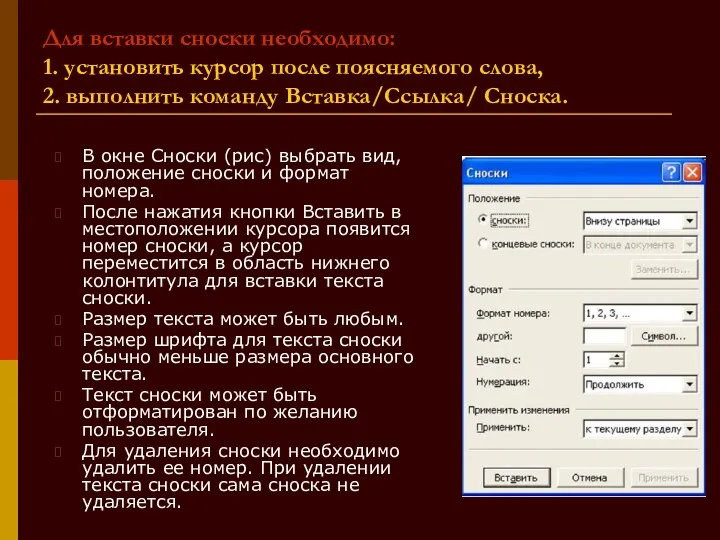
В окне Сноски (рис) выбрать вид, положение сноски и формат номера.
После нажатия кнопки Вставить в местоположении курсора появится номер сноски, а курсор переместится в область нижнего колонтитула для вставки текста сноски.
Размер текста может быть любым.
Размер шрифта для текста сноски обычно меньше размера основного текста.
Текст сноски может быть отформатирован по желанию пользователя.
Для удаления сноски необходимо удалить ее номер. При удалении текста сноски сама сноска не удаляется.
Слайд 5Название — это нумерованная надпись, которую добавляют к рисунку, таблице, формуле или
Название — это нумерованная надпись, которую добавляют к рисунку, таблице, формуле или
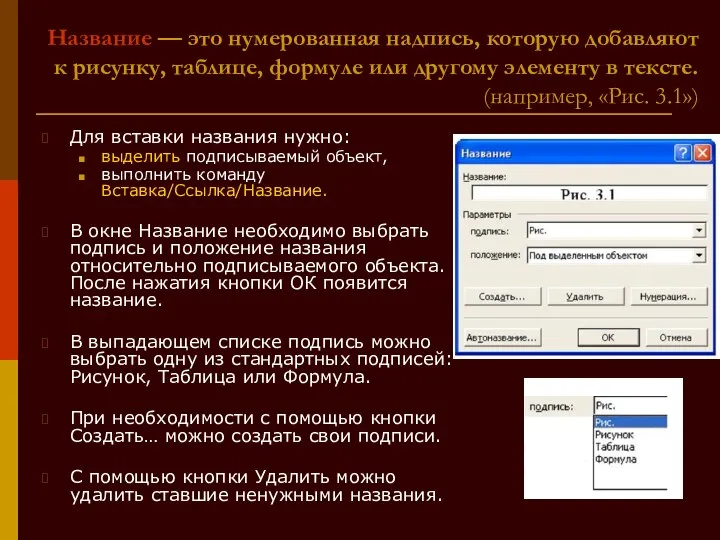
Для вставки названия нужно:
выделить подписываемый объект,
выполнить команду Вставка/Ссылка/Название.
В окне Название необходимо выбрать подпись и положение названия относительно подписываемого объекта. После нажатия кнопки ОК появится название.
В выпадающем списке подпись можно выбрать одну из стандартных подписей: Рисунок, Таблица или Формула.
При необходимости с помощью кнопки Создать… можно создать свои подписи.
С помощью кнопки Удалить можно удалить ставшие ненужными названия.
Слайд 6Команда Название... присутствует также в контекстном меню рисунков (таблиц, формул).
Кнопка Нумерация…
Команда Название... присутствует также в контекстном меню рисунков (таблиц, формул).
Кнопка Нумерация…
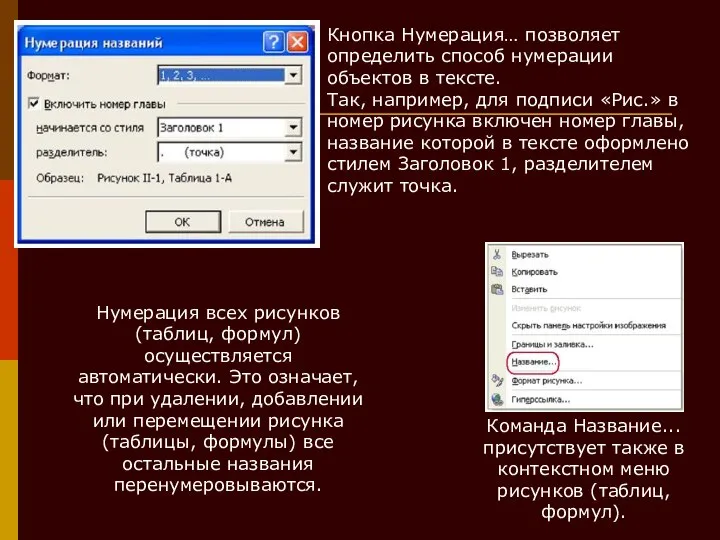
Так, например, для подписи «Рис.» в номер рисунка включен номер главы, название которой в тексте оформлено стилем Заголовок 1, разделителем служит точка.
Нумерация всех рисунков (таблиц, формул) осуществляется автоматически. Это означает, что при удалении, добавлении или перемещении рисунка (таблицы, формулы) все остальные названия перенумеровываются.
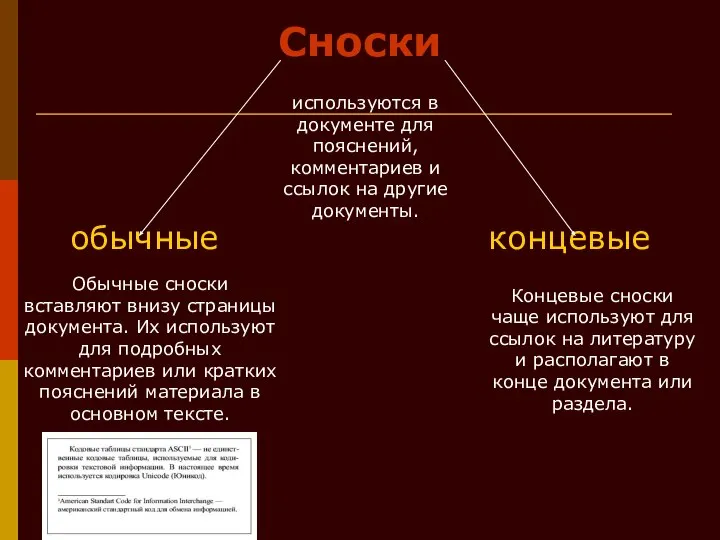
 Представление и измерение информации
Представление и измерение информации Kodirovanie_zvuka
Kodirovanie_zvuka Команда Norm Profit, спортивная аналитика
Команда Norm Profit, спортивная аналитика Анализ каналов связи, используемых компанией Смарт Инжиниринг
Анализ каналов связи, используемых компанией Смарт Инжиниринг Работа над ошибками по программированию 1
Работа над ошибками по программированию 1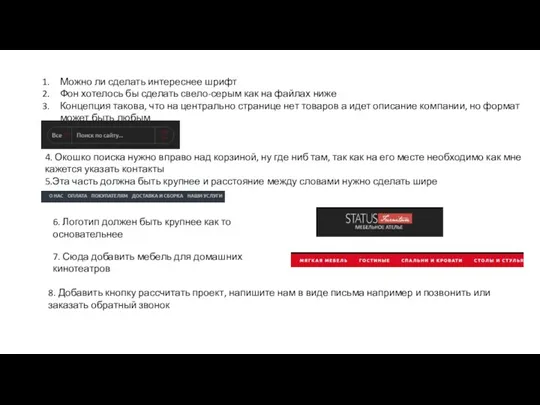 Презентация Microsoft PowerPoint последняя
Презентация Microsoft PowerPoint последняя Проблема идентификации пользователей сети Интернет
Проблема идентификации пользователей сети Интернет Composition & Unit testing with MS test
Composition & Unit testing with MS test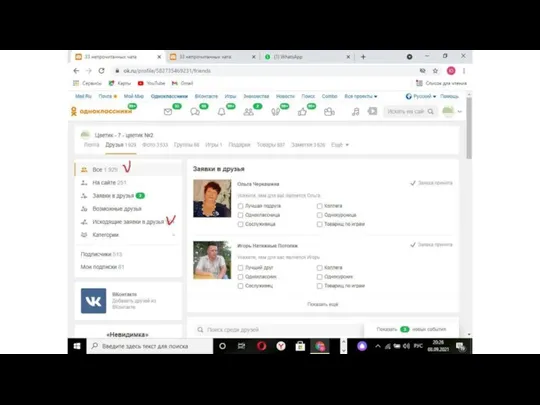 Страничка в Одноклассниках
Страничка в Одноклассниках Базовые конструкции Java. Основы программирования. (Тема 1.1)
Базовые конструкции Java. Основы программирования. (Тема 1.1) Изображения в презентации
Изображения в презентации ВКР: Автоматизация учета рабочего времени
ВКР: Автоматизация учета рабочего времени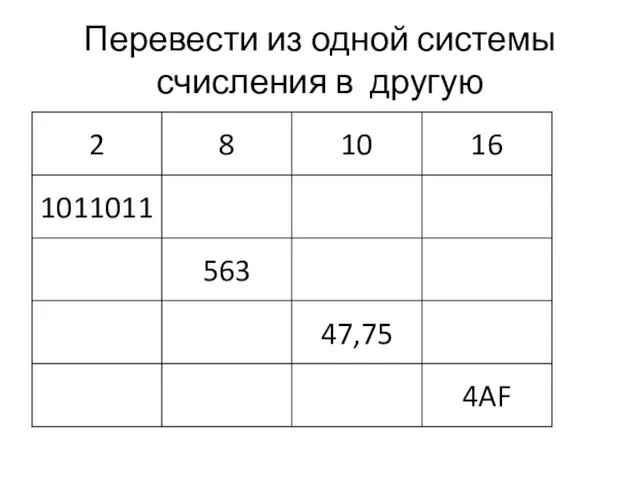 Перевод из одной системы счисления в другую
Перевод из одной системы счисления в другую Гибридные моделирующие комплексы
Гибридные моделирующие комплексы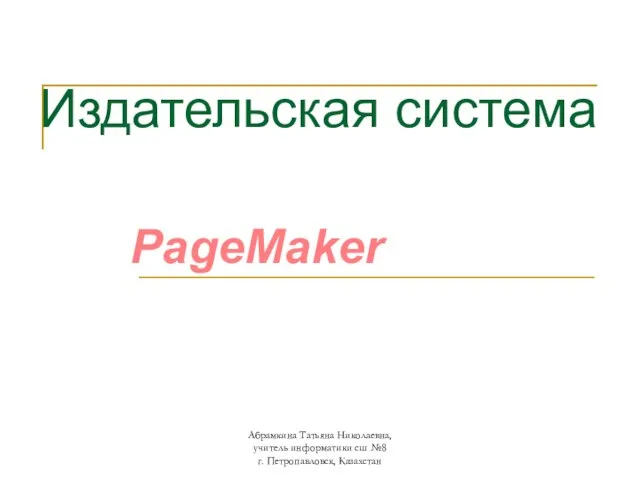 Презентация на тему Издательская программа PageMaker
Презентация на тему Издательская программа PageMaker  Использование компьютерных программ в графическом дизайне
Использование компьютерных программ в графическом дизайне Линейные модели: введение
Линейные модели: введение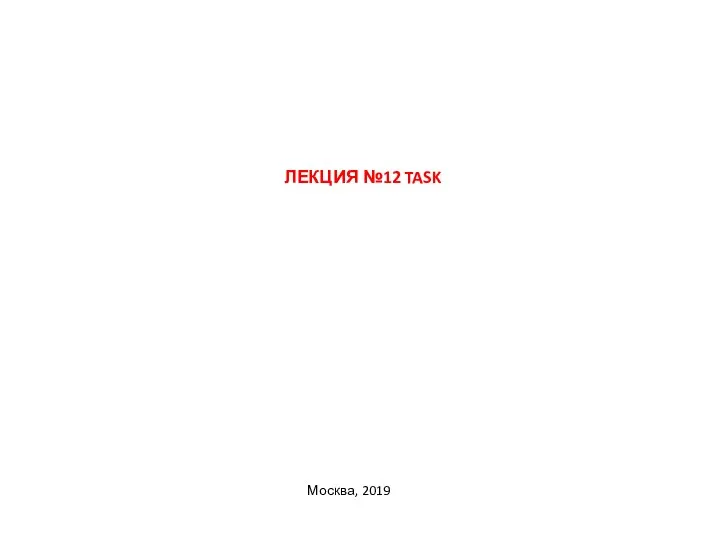 Синхронизация. Лекция12
Синхронизация. Лекция12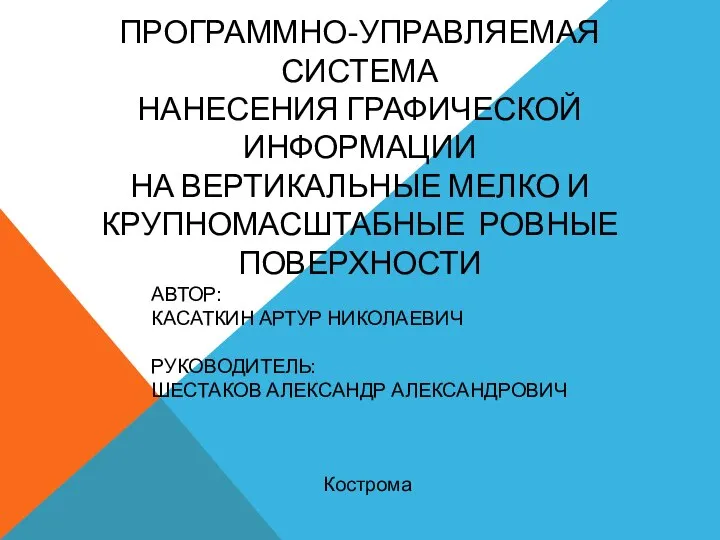 Программно-управляемая система нанесения графической информации на вертикальные поверхности
Программно-управляемая система нанесения графической информации на вертикальные поверхности Регистрация в РЭШ
Регистрация в РЭШ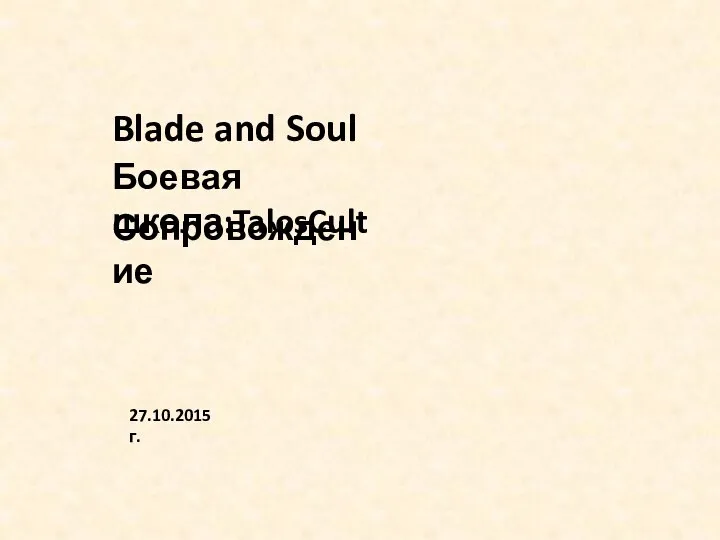 Blade and Soul. Боевая школа:TalosCult. Сопровождение
Blade and Soul. Боевая школа:TalosCult. Сопровождение Условный оператор
Условный оператор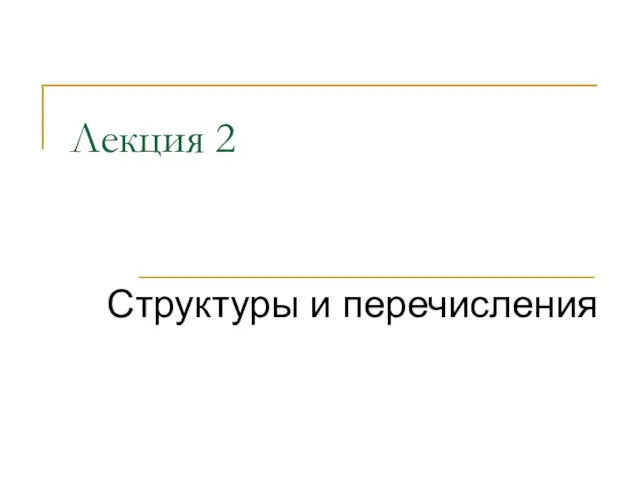 Структуры и перечисления в С++. (Лекция 2)
Структуры и перечисления в С++. (Лекция 2)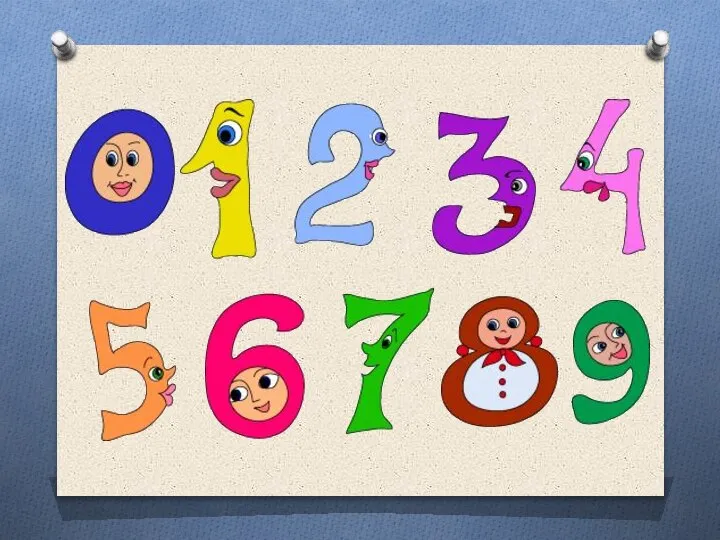 Системы счисления. Унарная система счисления
Системы счисления. Унарная система счисления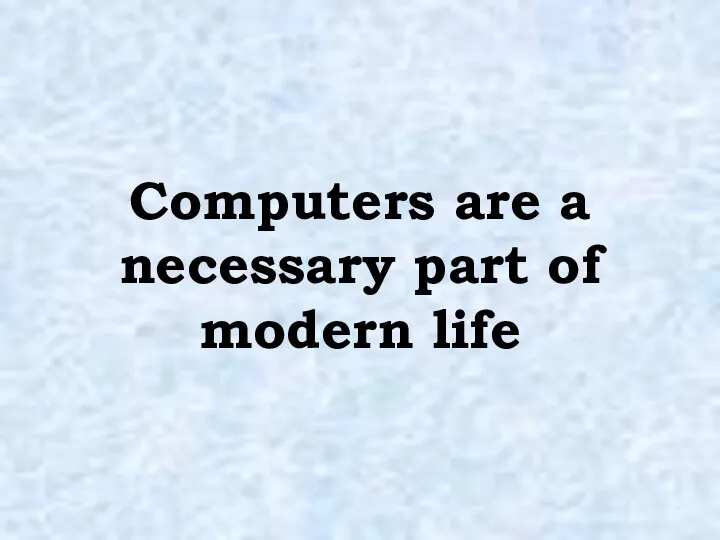 Computers are a necessary part of modern life
Computers are a necessary part of modern life В мире пикселей
В мире пикселей Измерение информации. Формула вычисления количества информации
Измерение информации. Формула вычисления количества информации Descrierea fisierelor XML
Descrierea fisierelor XML